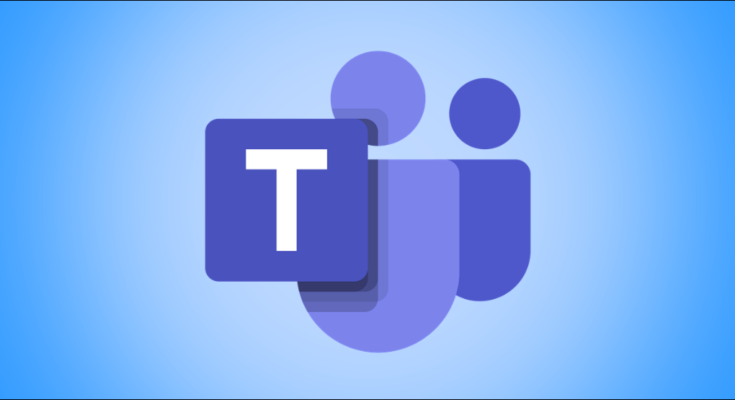Durante uma reunião do Microsoft Teams com seus colegas, qualquer ruído de fundo pode ser uma distração. O aplicativo de área de trabalho Teams para Windows 10 oferece uma opção para reduzir o ruído de fundo e ajuda a manter os participantes concentrados em suas reuniões.
O mais recente aplicativo de desktop do Microsoft Teams tem um recurso de Supressão de Ruído baseado em IA que pode reduzir o ruído de construções externas, o som de crianças brincando ou os sons do ambiente. Vamos dar uma olhada em como reduzir o ruído de fundo em reuniões usando o aplicativo Teams.
Antes de começar, certifique-se de que está executando a versão mais recente do aplicativo Microsoft Teams em seu PC com Windows 10. Você pode baixar o aplicativo Teams mais recente no site da Microsoft.
Índice
Como reduzir o ruído de fundo em equipes Microsoft
A opção Supressão de ruído para reduzir o ruído de fundo pode ser usada durante chamadas e reuniões. No entanto, se você deseja selecionar o nível de supressão permanentemente, pode fazer isso no aplicativo Teams.
Abra o aplicativo Teams e clique no ícone da imagem do seu perfil na parte superior da janela.
![]()
No menu que se abre, clique na opção “Configurações”.

Clique na seção “Dispositivos” no lado esquerdo da janela “Configurações”.

Localize a opção “Supressão de ruído” e clique no menu suspenso para escolher entre as quatro opções – Automático, Alto, Baixo ou Desligado.
Aqui está o que cada opção faz no aplicativo de desktop Teams:
- Automático: definido por padrão, esta opção usa AI reivindicada pela Microsoft para estimar o ruído de fundo e escolher o nível de supressão de ruído apropriado.
- Alto: esta opção consome amplos recursos de computação para cancelar todo o ruído de fundo enquanto você está falando. Ele funciona com processadores que suportam as instruções Advanced Vector Extensions 2 (AVX2), que são encontradas principalmente em processadores lançados após 2016.
- Baixo: esta configuração cancelará sons persistentes, como os que vêm de ventiladores, do AC ou dos ventiladores do computador. Você pode tocar música em reuniões e chamadas.
- Desligado: Como o nome sugere, ele desliga a opção Supressão de ruído e o microfone do seu computador transmite todos os ruídos ao seu redor.
Se estiver usando um microfone de nível premium, você deve desligar a Supressão de ruído ou configurá-la para Baixo.
Escolher uma dessas configurações em seu perfil irá aplicá-la a todos os seus dispositivos por padrão. Depois de selecionar uma opção, pressione a tecla Escape para fechar a opção “Configurações do dispositivo” e retornar à tela inicial do aplicativo Teams.
Como reduzir o ruído de fundo durante uma reunião em equipes
Durante reuniões e ligações, ruídos de fundo, como páginas viradas ou papéis embaralhados, podem distrair os outros participantes. Você pode evitar esses aborrecimentos constrangedores suprimindo o ruído (ou tocando uma música suave enquanto sai com seus amigos ou equipe durante uma ligação).
Clique no ícone do menu de três pontos no canto superior direito da janela Reunião e selecione a opção “Configurações do dispositivo”.

No menu “Configurações do dispositivo”, localize a opção “Supressão de ruído” e use o menu suspenso para escolher uma das configurações.

Você pode pressionar a tecla Esc para fechar o menu “Configurações do dispositivo” e retornar à janela Reunião.
Como desativar o cancelamento de ruído de fundo em equipes
Microfones unidirecionais e de alta fidelidade podem ser ótimos para chamadas, mas podem causar problemas de áudio se o recurso de supressão de ruído estiver ativado. Portanto, para evitar isso, você pode desativar o recurso de cancelamento de ruído de fundo no aplicativo Teams do seu PC.
Inicie o aplicativo Microsoft Teams e clique no ícone do seu perfil no canto superior direito.
![]()
Em seguida, selecione a opção “Configurações” do menu.

No lado esquerdo, clique na seção “Dispositivos” e localize a lista suspensa “Supressão de ruído” para escolher a opção Desligado.

E é isso. Reduzir o ruído de fundo pode fazer com que suas reuniões e chamadas ocorram sem problemas, sem causar interrupções.